OPEL INSIGNIA 2016 Інструкція з експлуатації інформаційно-розважальної системи (in Ukrainian)
Manufacturer: OPEL, Model Year: 2016, Model line: INSIGNIA, Model: OPEL INSIGNIA 2016Pages: 141, PDF Size: 2.43 MB
Page 41 of 141
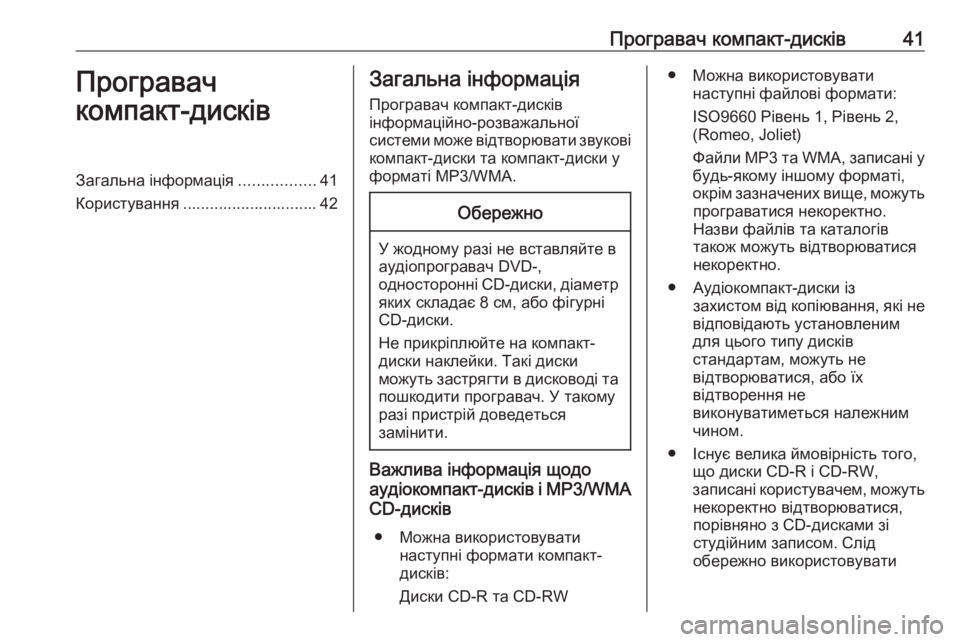
Програвач компакт-дисків41Програвач
компакт-дисківЗагальна інформація .................41
Користування .............................. 42Загальна інформація
Програвач компакт-дисків
інформаційно-розважальної
системи може відтворювати звукові
компакт-диски та компакт-диски у
форматі MP3/WMA.Обережно
У жодному разі не вставляйте в
аудіопрогравач DVD-,
односторонні CD-диски, діаметр
яких складає 8 см, або фігурні
CD-диски.
Не прикріплюйте на компакт-
диски наклейки. Такі диски
можуть застрягти в дисководі та пошкодити програвач. У такому
разі пристрій доведеться
замінити.
Важлива інформація щодо
аудіокомпакт-дисків і MP3/WMA
CD-дисків
● Можна використовувати наступні формати компакт-
дисків:
Диски CD-R та CD-RW
● Можна використовувати наступні файлові формати:
ISO9660 Рівень 1, Рівень 2,
(Romeo, Joliet)
Файли МР3 та WMA, записані у
будь-якому іншому форматі,
окрім зазначених вище, можуть програватися некоректно.
Назви файлів та каталогів
також можуть відтворюватися
некоректно.
● Аудіокомпакт-диски із захистом від копіювання, які не
відповідають установленим
для цього типу дисків
стандартам, можуть не
відтворюватися, або їх
відтворення не
виконуватиметься належним
чином.
● Існує велика ймовірність того, що диски CD-R і CD-RW,
записані користувачем, можуть некоректно відтворюватися,
порівняно з CD-дисками зі
студійним записом. Слід
обережно використовувати
Page 42 of 141
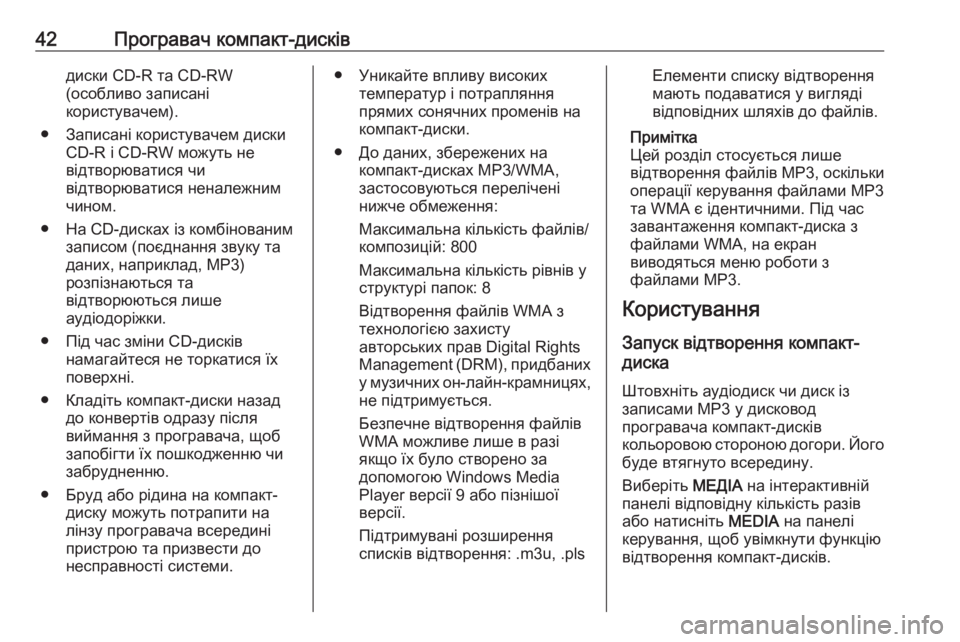
42Програвач компакт-дисківдиски CD-R та CD-RW
(особливо записані
користувачем).
● Записані користувачем диски CD-R і CD-RW можуть не
відтворюватися чи
відтворюватися неналежним чином.
● На CD-дисках із комбінованим записом (поєднання звуку та
даних, наприклад, MP3)
розпізнаються та
відтворюються лише
аудіодоріжки.
● Під час зміни CD-дисків намагайтеся не торкатися їх
поверхні.
● Кладіть компакт-диски назад до конвертів одразу після
виймання з програвача, щоб
запобігти їх пошкодженню чи
забрудненню.
● Бруд або рідина на компакт- диску можуть потрапити на
лінзу програвача всередині пристрою та призвести до
несправності системи.● Уникайте впливу високих температур і потрапляння
прямих сонячних променів на
компакт-диски.
● До даних, збережених на компакт-дисках MP3/WMA,
застосовуються перелічені
нижче обмеження:
Максимальна кількість файлів/
композицій: 800
Максимальна кількість рівнів у
структурі папок: 8
Відтворення файлів WMA з
технологією захисту
авторських прав Digital Rights
Management (DRM), придбаних
у музичних он-лайн-крамницях, не підтримується.
Безпечне відтворення файлів
WMA можливе лише в разі
якщо їх було створено за
допомогою Windows Media
Player версії 9 або пізнішої
версії.
Підтримувані розширення
списків відтворення: .m3u, .plsЕлементи списку відтворення
мають подаватися у вигляді
відповідних шляхів до файлів.
Примітка
Цей розділ стосується лише
відтворення файлів MP3, оскільки
операції керування файлами MP3
та WMA є ідентичними. Під час
завантаження компакт-диска з
файлами WMA, на екран
виводяться меню роботи з
файлами МР3.
Користування
Запуск відтворення компакт-
диска
Штовхніть аудіодиск чи диск із
записами МР3 у дисковод
програвача компакт-дисків
кольоровою стороною догори. Його буде втягнуто всередину.
Виберіть МЕДІА на інтерактивній
панелі відповідну кількість разів
або натисніть MEDIA на панелі
керування, щоб увімкнути функцію
відтворення компакт-дисків.
Page 43 of 141
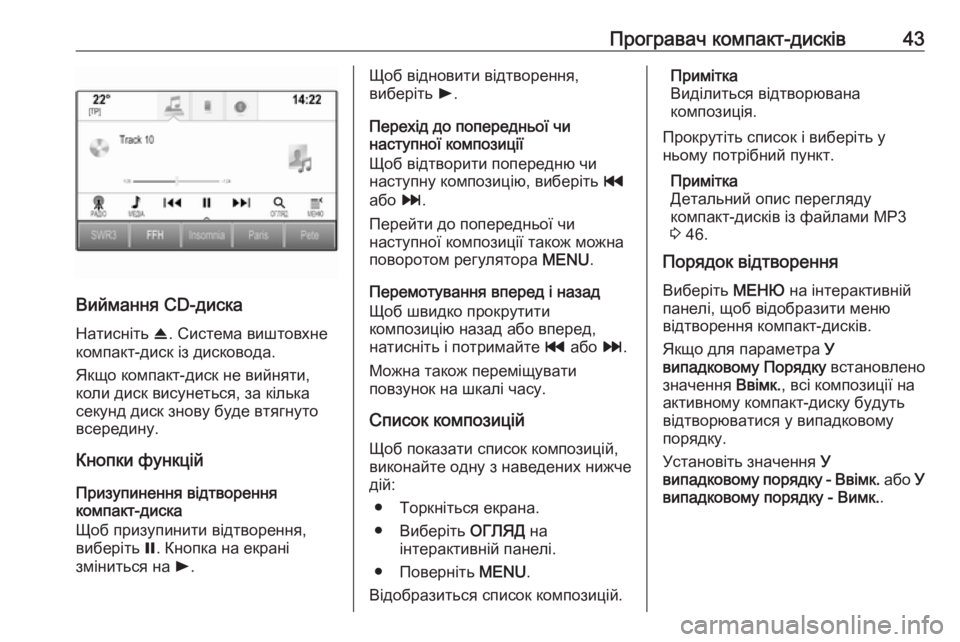
Програвач компакт-дисків43
Виймання CD-диска
Натисніть R. Система виштовхне
компакт-диск із дисковода.
Якщо компакт-диск не вийняти, коли диск висунеться, за кілька
секунд диск знову буде втягнуто
всередину.
Кнопки функцій
Призупинення відтворення
компакт-диска
Щоб призупинити відтворення,
виберіть =. Кнопка на екрані
зміниться на l.
Щоб відновити відтворення,
виберіть l.
Перехід до попередньої чи
наступної композиції
Щоб відтворити попередню чи
наступну композицію, виберіть t
або v.
Перейти до попередньої чи
наступної композиції також можна
поворотом регулятора MENU.
Перемотування вперед і назад
Щоб швидко прокрутити
композицію назад або вперед,
натисніть і потримайте t або v.
Можна також переміщувати
повзунок на шкалі часу.
Список композицій
Щоб показати список композицій, виконайте одну з наведених нижче
дій:
● Торкніться екрана.
● Виберіть ОГЛЯД на
інтерактивній панелі.
● Поверніть MENU.
Відобразиться список композицій.Примітка
Виділиться відтворювана
композиція.
Прокрутіть список і виберіть у
ньому потрібний пункт.
Примітка
Детальний опис перегляду
компакт-дисків із файлами MP3
3 46.
Порядок відтворення
Виберіть МЕНЮ на інтерактивній
панелі, щоб відобразити меню
відтворення компакт-дисків.
Якщо для параметра У
випадковому Порядку встановлено
значення Ввімк., всі композиції на
активному компакт-диску будуть
відтворюватися у випадковому
порядку.
Установіть значення У
випадковому порядку - Ввімк. або У
випадковому порядку - Вимк. .
Page 44 of 141
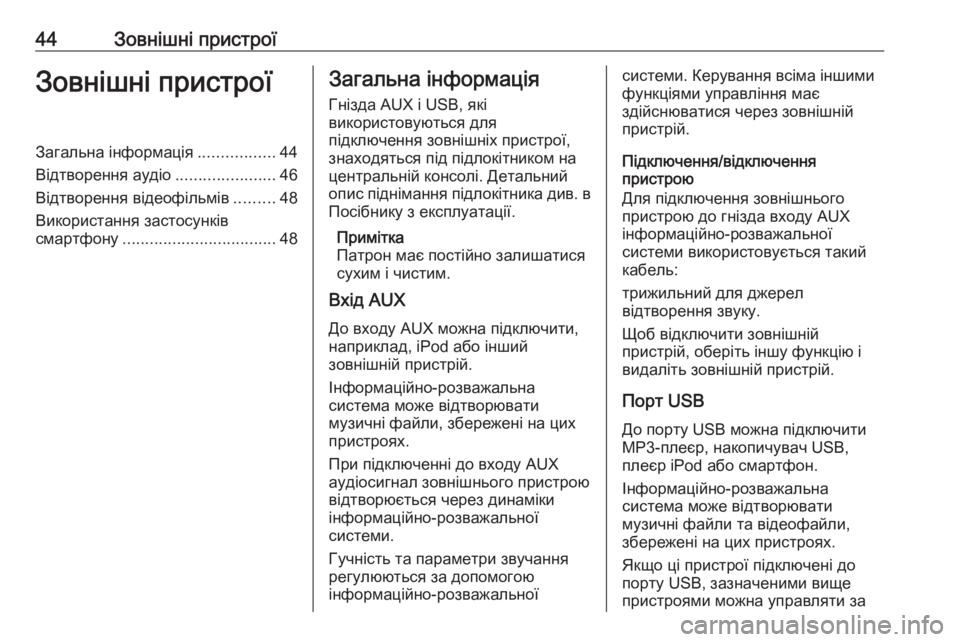
44Зовнішні пристроїЗовнішні пристроїЗагальна інформація.................44
Відтворення аудіо ......................46
Відтворення відеофільмів .........48
Використання застосунків
смартфону .................................. 48Загальна інформація
Гнізда AUX і USB, які
використовуються для
підключення зовнішніх пристрої,
знаходяться під підлокітником на
центральній консолі. Детальний
опис піднімання підлокітника див. в
Посібнику з експлуатації.
Примітка
Патрон має постійно залишатися
сухим і чистим.
Вхід AUX
До входу AUX можна підключити,
наприклад, iPod або інший
зовнішній пристрій.
Інформаційно-розважальна
система може відтворювати
музичні файли, збережені на цих
пристроях.
При підключенні до входу AUX
аудіосигнал зовнішнього пристрою
відтворюється через динаміки
інформаційно-розважальної
системи.
Гучність та параметри звучання регулюються за допомогою
інформаційно-розважальноїсистеми. Керування всіма іншими
функціями управління має
здійснюватися через зовнішній
пристрій.
Підключення/відключення
пристрою
Для підключення зовнішнього
пристрою до гнізда входу AUX
інформаційно-розважальної
системи використовується такий
кабель:
трижильний для джерел
відтворення звуку.
Щоб відключити зовнішній
пристрій, оберіть іншу функцію і
видаліть зовнішній пристрій.
Порт USBДо порту USB можна підключити
MP3-плеєр, накопичувач USB,
плеєр iPod або смартфон.
Інформаційно-розважальна
система може відтворювати
музичні файли та відеофайли,
збережені на цих пристроях.
Якщо ці пристрої підключені до
порту USB, зазначеними вище
пристроями можна управляти за
Page 45 of 141
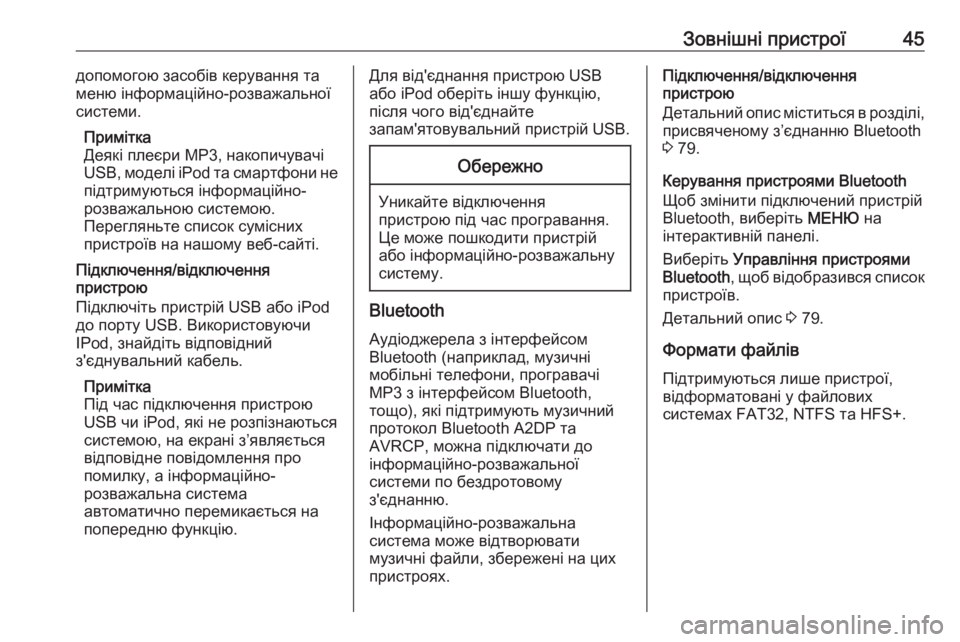
Зовнішні пристрої45допомогою засобів керування та
меню інформаційно-розважальної
системи.
Примітка
Деякі плеєри МР3, накопичувачі
USB, моделі iPod та смартфони не
підтримуються інформаційно-
розважальною системою.
Перегляньте список сумісних
пристроїв на нашому веб-сайті.
Підключення/відключення
пристрою
Підключіть пристрій USB або iPod
до порту USB. Використовуючи
IPod, знайдіть відповідний
з'єднувальний кабель.
Примітка
Під час підключення пристрою
USB чи iPod, які не розпізнаються
системою, на екрані з’являється
відповідне повідомлення про
помилку, а інформаційно-
розважальна система
автоматично перемикається на
попередню функцію.Для від'єднання пристрою USB
або iPod оберіть іншу функцію,
після чого від'єднайте
запам'ятовувальний пристрій USB.Обережно
Уникайте відключення пристрою під час програвання.
Це може пошкодити пристрій
або інформаційно-розважальну
систему.
Bluetooth
Аудіоджерела з інтерфейсом
Bluetooth (наприклад, музичні
мобільні телефони, програвачі
МР3 з інтерфейсом Bluetooth,
тощо), які підтримують музичний
протокол Bluetooth A2DP та
AVRCP, можна підключати до
інформаційно-розважальної
системи по бездротовому
з'єднанню.
Інформаційно-розважальна
система може відтворювати
музичні файли, збережені на цих
пристроях.
Підключення/відключення
пристрою
Детальний опис міститься в розділі, присвяченому з’єднанню Bluetooth
3 79.
Керування пристроями Bluetooth
Щоб змінити підключений пристрій
Bluetooth, виберіть МЕНЮ на
інтерактивній панелі.
Виберіть Управління пристроями
Bluetooth , щоб відобразився список
пристроїв.
Детальний опис 3 79.
Формати файлів
Підтримуються лише пристрої,
відформатовані у файлових
системах FAT32, NTFS та HFS+.
Page 46 of 141
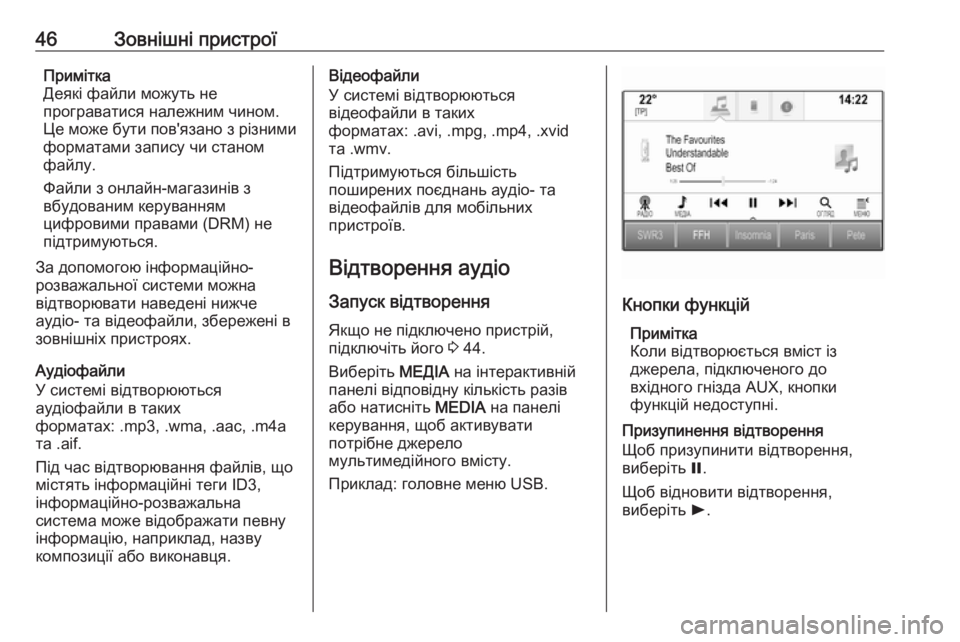
46Зовнішні пристроїПримітка
Деякі файли можуть не
програватися належним чином.
Це може бути пов'язано з різними
форматами запису чи станом
файлу.
Файли з онлайн-магазинів з
вбудованим керуванням
цифровими правами (DRM) не
підтримуються.
За допомогою інформаційно-
розважальної системи можна
відтворювати наведені нижче
аудіо- та відеофайли, збережені в зовнішніх пристроях.
Аудіофайли
У системі відтворюються
аудіофайли в таких
форматах: .mp3, .wma, .aac, .m4a
та .aif.
Під час відтворювання файлів, що
містять інформаційні теги ID3,
інформаційно-розважальна
система може відображати певну
інформацію, наприклад, назву
композиції або виконавця.Відеофайли
У системі відтворюються
відеофайли в таких
форматах: .avi, .mpg, .mp4, .xvid
та .wmv.
Підтримуються більшість
поширених поєднань аудіо- та
відеофайлів для мобільних
пристроїв.
Відтворення аудіо
Запуск відтворення
Якщо не підключено пристрій,
підключіть його 3 44.
Виберіть МЕДІА на інтерактивній
панелі відповідну кількість разів або натисніть MEDIA на панелі
керування, щоб активувати
потрібне джерело
мультимедійного вмісту.
Приклад: головне меню USB.
Кнопки функцій
Примітка
Коли відтворюється вміст із
джерела, підключеного до
вхідного гнізда AUX, кнопки
функцій недоступні.
Призупинення відтворення
Щоб призупинити відтворення,
виберіть =.
Щоб відновити відтворення, виберіть l.
Page 47 of 141
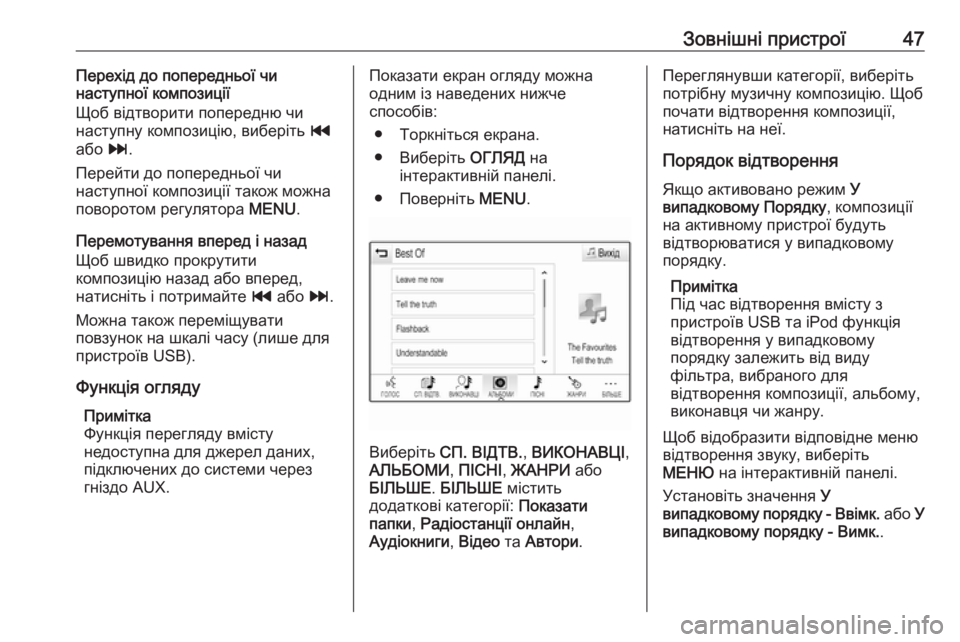
Зовнішні пристрої47Перехід до попередньої чи
наступної композиції
Щоб відтворити попередню чи
наступну композицію, виберіть t
або v.
Перейти до попередньої чи
наступної композиції також можна
поворотом регулятора MENU.
Перемотування вперед і назад Щоб швидко прокрутити
композицію назад або вперед,
натисніть і потримайте t або v.
Можна також переміщувати
повзунок на шкалі часу (лише для
пристроїв USB).
Функція огляду Примітка
Функція перегляду вмісту
недоступна для джерел даних,
підключених до системи через
гніздо AUX.Показати екран огляду можна
одним із наведених нижче
способів:
● Торкніться екрана.
● Виберіть ОГЛЯД на
інтерактивній панелі.
● Поверніть MENU.
Виберіть СП. ВІДТВ. , ВИКОНАВЦІ ,
АЛЬБОМИ , ПІСНІ , ЖАНРИ або
БІЛЬШЕ . БІЛЬШЕ містить
додаткові категорії: Показати
папки , Радіостанції онлайн ,
Аудіокниги , Відео та Автори .
Переглянувши категорії, виберіть
потрібну музичну композицію. Щоб
почати відтворення композиції,
натисніть на неї.
Порядок відтворення
Якщо активовано режим У
випадковому Порядку , композиції
на активному пристрої будуть
відтворюватися у випадковому
порядку.
Примітка
Під час відтворення вмісту з
пристроїв USB та iPod функція
відтворення у випадковому
порядку залежить від виду
фільтра, вибраного для
відтворення композиції, альбому,
виконавця чи жанру.
Щоб відобразити відповідне меню
відтворення звуку, виберіть
МЕНЮ на інтерактивній панелі.
Установіть значення У
випадковому порядку - Ввімк. або У
випадковому порядку - Вимк. .
Page 48 of 141
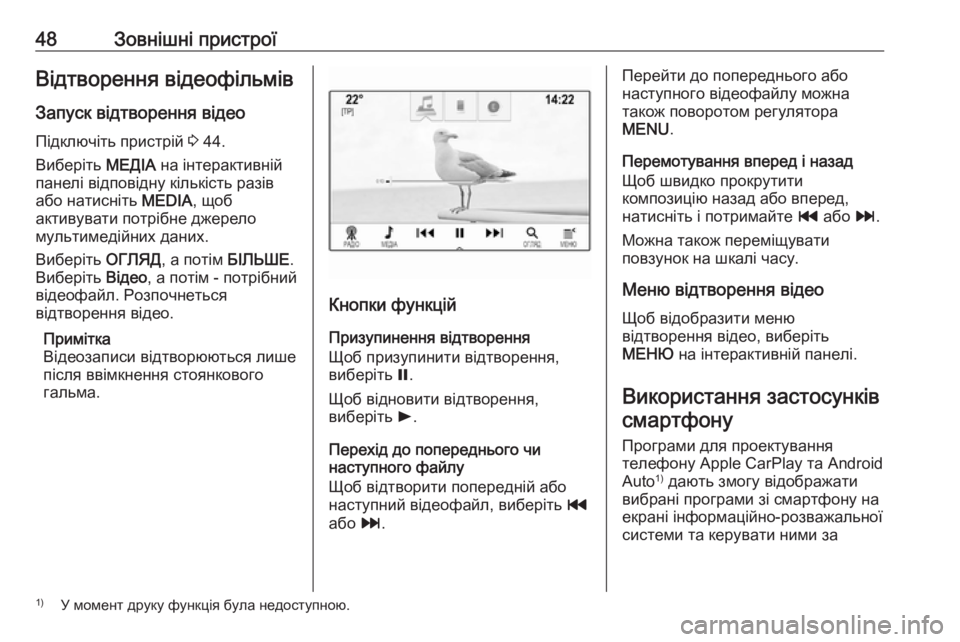
48Зовнішні пристроїВідтворення відеофільмів
Запуск відтворення відео Підключіть пристрій 3 44.
Виберіть МЕДІА на інтерактивній
панелі відповідну кількість разів або натисніть MEDIA, щоб
активувати потрібне джерело
мультимедійних даних.
Виберіть ОГЛЯД, а потім БІЛЬШЕ.
Виберіть Відео, а потім - потрібний
відеофайл. Розпочнеться
відтворення відео.
Примітка
Відеозаписи відтворюються лише
після ввімкнення стоянкового
гальма.
Кнопки функцій
Призупинення відтворення
Щоб призупинити відтворення,
виберіть =.
Щоб відновити відтворення,
виберіть l.
Перехід до попереднього чи
наступного файлу
Щоб відтворити попередній або
наступний відеофайл, виберіть t
або v.
Перейти до попереднього або
наступного відеофайлу можна
також поворотом регулятора
MENU .
Перемотування вперед і назад Щоб швидко прокрутити
композицію назад або вперед,
натисніть і потримайте t або v.
Можна також переміщувати
повзунок на шкалі часу.
Меню відтворення відео Щоб відобразити меню
відтворення відео, виберіть
МЕНЮ на інтерактивній панелі.
Використання застосунків смартфону
Програми для проектування
телефону Apple CarPlay та Android
Auto 1)
дають змогу відображати
вибрані програми зі смартфону на екрані інформаційно-розважальної
системи та керувати ними за1) У момент друку функція була недоступною.
Page 49 of 141
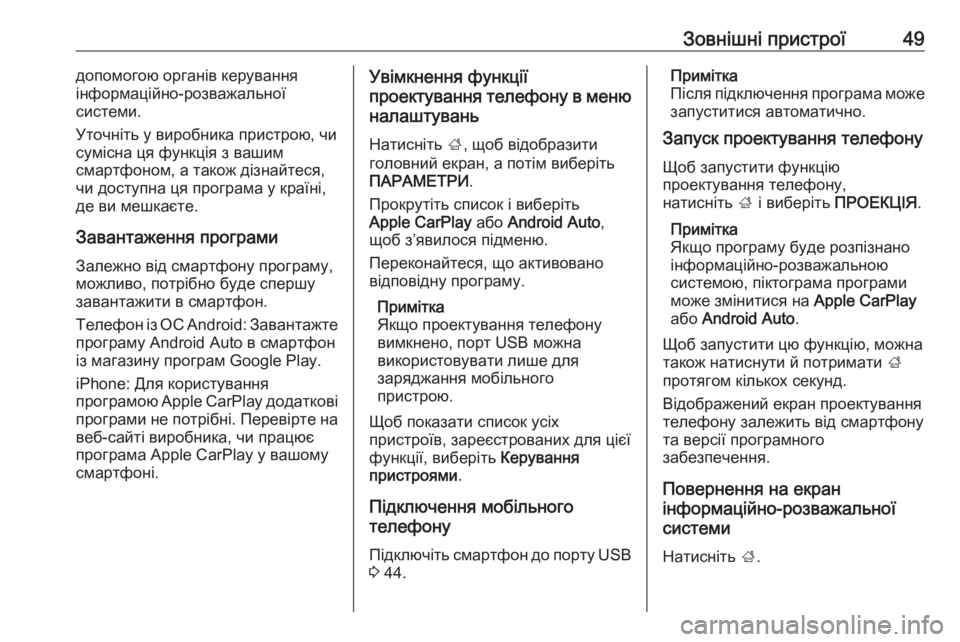
Зовнішні пристрої49допомогою органів керування
інформаційно-розважальної
системи.
Уточніть у виробника пристрою, чи сумісна ця функція з вашим
смартфоном, а також дізнайтеся, чи доступна ця програма у країні,
де ви мешкаєте.
Завантаження програми
Залежно від смартфону програму,
можливо, потрібно буде спершу
завантажити в смартфон.
Телефон із ОС Android: Завантажте
програму Android Auto в смартфон
із магазину програм Google Play.
iPhone: Для користування
програмою Apple CarPlay додаткові
програми не потрібні. Перевірте на
веб-сайті виробника, чи працює
програма Apple CarPlay у вашому
смартфоні.Увімкнення функції
проектування телефону в меню налаштувань
Натисніть ;, щоб відобразити
головний екран, а потім виберіть
ПАРАМЕТРИ .
Прокрутіть список і виберіть
Apple CarPlay або Android Auto ,
щоб з’явилося підменю.
Переконайтеся, що активовано
відповідну програму.
Примітка
Якщо проектування телефону
вимкнено, порт USB можна
використовувати лише для
заряджання мобільного
пристрою.
Щоб показати список усіх
пристроїв, зареєстрованих для цієї функції, виберіть Керування
пристроями .
Підключення мобільного
телефону
Підключіть смартфон до порту USB
3 44.Примітка
Після підключення програма може запуститися автоматично.
Запуск проектування телефону
Щоб запустити функцію
проектування телефону,
натисніть ; і виберіть ПРОЕКЦІЯ .
Примітка
Якщо програму буде розпізнано
інформаційно-розважальною
системою, піктограма програми
може змінитися на Apple CarPlay
або Android Auto .
Щоб запустити цю функцію, можна
також натиснути й потримати ;
протягом кількох секунд.
Відображений екран проектування
телефону залежить від смартфону
та версії програмного
забезпечення.
Повернення на екран
інформаційно-розважальної
системи
Натисніть ;.
Page 50 of 141
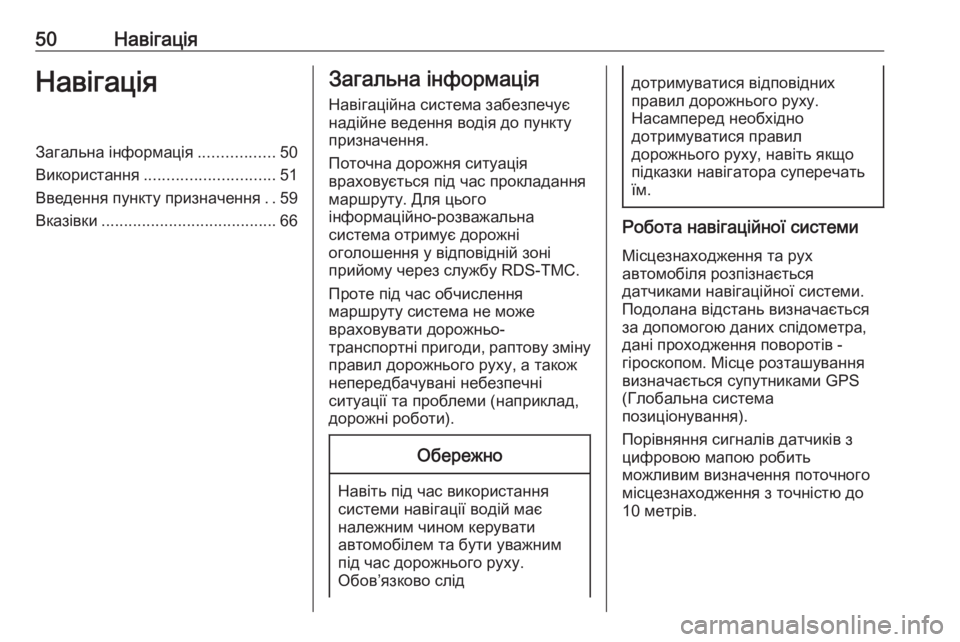
50НавігаціяНавігаціяЗагальна інформація.................50
Використання ............................. 51
Введення пункту призначення ..59
Вказівки ....................................... 66Загальна інформація
Навігаційна система забезпечує
надійне ведення водія до пункту призначення.
Поточна дорожня ситуація
враховується під час прокладання
маршруту. Для цього
інформаційно-розважальна
система отримує дорожні
оголошення у відповідній зоні
прийому через службу RDS-TMC.
Проте під час обчислення
маршруту система не може
враховувати дорожньо-
транспортні пригоди, раптову зміну
правил дорожнього руху, а також
непередбачувані небезпечні
ситуації та проблеми (наприклад,
дорожні роботи).Обережно
Навіть під час використання системи навігації водій має
належним чином керувати
автомобілем та бути уважним
під час дорожнього руху.
Обов’язково слід
дотримуватися відповідних
правил дорожнього руху.
Насамперед необхідно
дотримуватися правил
дорожнього руху, навіть якщо
підказки навігатора суперечать
їм.
Робота навігаційної системи
Місцезнаходження та рух
автомобіля розпізнається
датчиками навігаційної системи.
Подолана відстань визначається
за допомогою даних спідометра, дані проходження поворотів -
гіроскопом. Місце розташування
визначається супутниками GPS
(Глобальна система
позиціонування).
Порівняння сигналів датчиків з
цифровою мапою робить
можливим визначення поточного
місцезнаходження з точністю до
10 метрів.